制作HDR效果城堡外景照片的PS教程
为什么?因为要细节,没疑问了吧。
甚至你可以调动这个面板所有的可调数据,让图细节丰满,怎么细节怎么来,要多细节就有多细节。
最后一步,点击应用。然后菜单上的打开—另存为,一个名叫“03”的文件。MATIX使命结束。

9、到PS里打开原图和03,将两张图完美的叠放在一起,PS的吸附特性,太省力啦。。。
看灰度图,还是有些高光超出想像的亮,自由发挥吧,让太亮的地方暗下来。
咦?你要知道我怎么做?
就是复制灰度图层,高斯模糊6—8个数值,对下层采用点光模式,盖不了多少,但是最亮最革命刺眼的几个点已经暗下来了。

10、把刚才的两个灰度图层合并在一起,然后再次复制一个灰度图层,在副本上执行LUCISART。

11、这张图只为是看天空,不管其它的建筑、车辆、街道以及树木,目的是让天空有层次而尽量的不太噪,一会处理它就会容易些,你看噪不噪?全由你了、、、

12、关闭刚才处理完天空的副本1的眼睛,选中图层1进入LUCISART,这回看建筑,当然完全没有噪是不可能的,不然我们还后期处理干嘛,差不多就行了,
你觉得这些噪点在掌握之中,那就尽量狠狠LUCIS,越狠HDR感觉越强,点OK!

13、显示副本1的小眼睛,开始擦蒙板吧,擦主要是建筑物,天空觉得合适就不要动它,然后合并副本1和图层1。
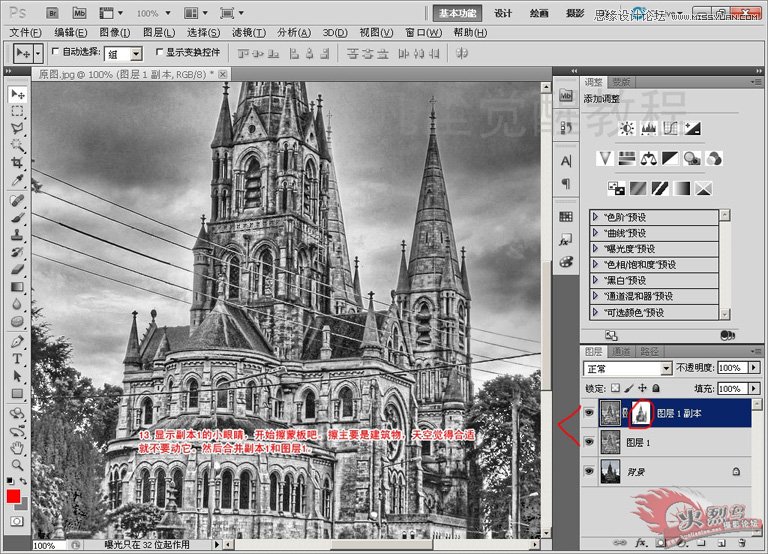
14、把刚才合并的图层设为明度模式,然后盖印图层,得到图层2,是彩图吧,现在关闭图层1的眼睛,给图层2加蒙版,下面起作用的应该是背景层,
蒙板主要擦不协调或者LUCIS过度的地方。

15、盖印出图层3,复制出图层的副本,在图层3楅本上执行镜头模糊。

16、看数值,10上下都行,不要怕太模糊,出来还可以处理,点击OK!

17、你可以采用渐隐命令,渐隐刚才的镜头模糊,也就是10镜头模糊,分成100份,也可以采用降低副本3的不透明度,如果组合起来使用,



























